

Dacă liniile regulate imprimate nu sunt aliniate sau rezultatele imprimării sunt nesatisfăcătoare în alt mod, reglaţi poziţia capului de imprimare.
 Notă Notă
|
Trebuie să pregătiţi: o foaie de hârtie simplă de dimensiune A4 sau Letter (incluzând hârtie reciclată)*
* Asiguraţi-vă că utilizaţi hârtie albă şi curată pe ambele feţe.
Asiguraţi-vă că alimentarea este pornită.
Încărcaţi o coală de hârtie simplă de format A4 sau Letter în tava frontală.
Deschideţi extensia tăvii de ieşire, deschideţi tava de ieşire a hârtiei, apoi extindeţi suportul de ieşire a hârtiei.
Imprimaţi foaia de aliniere a capului de imprimare.
(1) Apăsaţi butonul Configurare (Setup).
Va apărea ecranul Meniu Configurare (Setup menu).
(2) Utilizaţi butonul  sau
sau  pentru a selecta Întreţinere (Maintenance), apoi apăsaţi butonul OK.
pentru a selecta Întreţinere (Maintenance), apoi apăsaţi butonul OK.
 Ecranul LCD şi panoul de operare
Ecranul LCD şi panoul de operare
(3) Utilizaţi butonul  sau
sau  pentru a selecta Aliniere cap (Head alignment), apoi apăsaţi butonul OK.
pentru a selecta Aliniere cap (Head alignment), apoi apăsaţi butonul OK.
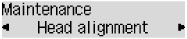
Se va imprima foaia de aliniere a capului de imprimare.
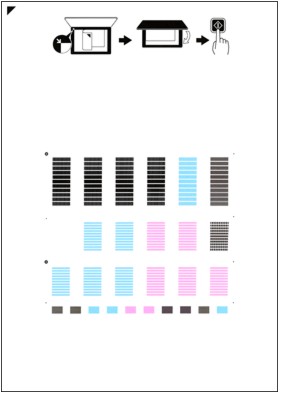
 Important Important
|
(4) Când se afişează mesajul „Mod. sunt impr. corect? (Are the patterns fine?)”, confirmaţi dacă modelul este imprimat corect, selectaţi Da (Yes), apoi apăsaţi butonul OK.
Scanaţi foaia de aliniere a capului de imprimare pentru a regla poziţia capului de imprimare.
(1) Confirmaţi mesajul, apoi încărcaţi foaia de aliniere a capului de imprimare pe geamul plat.
Aşezaţi foaia de aliniere a capului de imprimare CU PARTEA IMPRIMATĂ ÎN JOS şi aliniaţi marcajul  din colţul din stânga-sus al foii cu marcajul de aliniere
din colţul din stânga-sus al foii cu marcajul de aliniere  .
.
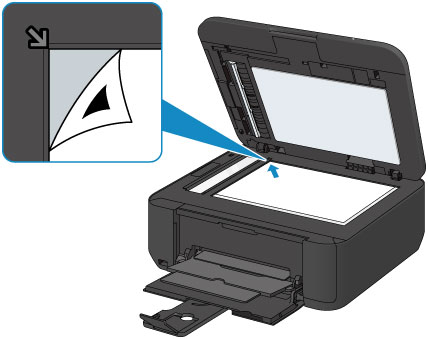
 Notă Notă
|
(2) Închideţi uşor capacul pentru documente, apoi apăsaţi butonul Culoare (Color) sau Negru (Black).
Aparatul începe să scaneze foaia de aliniere a capului de imprimare, iar poziţia capului de imprimare va fi reglată automat.
La finalizarea reglării poziţiei capului de imprimare, îndepărtaţi foaia de aliniere a capului de imprimare de pe geamul plat.
 Important Important
|
 Notă Notă
|
În partea superioară a paginii |